Viena no jaunajām Windows 10 funkcijām ir optimizēta atjaunināšanas piegādes sistēma. Ja Microsoft serveri ir aizņemti, sistēma Windows 10 var noņemt operētājsistēmas un Windows Store lietotņu atjauninājumus no citiem datoriem - vai nu vietējā tīklā, vai internetā.
No vienas puses, šī "Piegādes optimizēšanas" funkcija var būt noderīga, ja jums ir satricināts interneta pieslēgums un jums ir nepieciešams atjauninājums uzreiz, vai ja Microsoft serveri ir nojaukti. Tomēr nozveja ir tāda, ka, ja šī funkcija ir ieslēgta (kas pēc noklusējuma tā ir), dators arī pārvēršas par atjaunināšanas koplietošanas centru, kas baro atjauninājumus citām ierīcēm gan tīklā, gan tīklā.
Vienādranga failu koplietošana paver dažas drošības problēmas, pat ja tas ir paredzēts tikai Windows atjauninājumiem. Saskaņā ar Microsoft sniegto informāciju Piegādes optimizācija izmanto tādus pašus drošības pasākumus kā Windows Update un Windows Store, lai nodrošinātu, ka netiek pārkāpti privātuma pārkāpumi; sistēma pārbauda katra atjauninājuma vai lietotnes daļas, kas lejupielādēta no citiem datoriem, autentiskumu pret informāciju, kas iegūta no Microsoft pirms tās instalēšanas. Piegādes optimizācija nevar piekļūt jūsu personīgajiem failiem vai mapēm vai mainīt failus ierīcē.
Bet ir arī datu jautājums. Ja jūsu dators baro atjauninājumus citiem datoriem, izmantojot internetu, tas var ēst caur jūsu datu ierobežojumu vai sasaistīt jūsu joslas platumu. Piegādes optimizācija nedarbosies, ja izmantojat mērītu savienojumu (šeit ir norādīts, kā iestatīt Wi-Fi un Ethernet savienojumus ar mērītu), bet jūs joprojām varat to izslēgt tikai gadījumā. Lūk, kā to izdarīt.

", " modalTemplate ":" {{content}} ", " setContentOnInit ": false} '>
Atveriet izvēlni Settings un noklikšķiniet uz pogas Update & security .

", " modalTemplate ":" {{content}} ", " setContentOnInit ": false} '>
Sadaļā Windows atjaunināšana sadaļā Atjaunināšanas iestatījumi noklikšķiniet uz Papildu opcijas .

", " modalTemplate ":" {{content}} ", " setContentOnInit ": false} '>
Izvēlnē Papildu opcijas noklikšķiniet uz Izvēlēties, kā tiek piegādāti atjauninājumi .

", " modalTemplate ":" {{content}} ", " setContentOnInit ": false} '>
Lai pilnībā izslēgtu šo funkciju, noklikšķiniet uz pārslēgšanās uz sadaļu Atjauninājumi vairākās vietās . Ja atstājat šo funkciju un vienkārši pārbaudāt radio pogu blakus datoriem manā lokālajā tīklā (noklusējuma izvēle ir datori manā vietējā tīklā un datori internetā ), jūsu dators varēs kopīgot un saņemt atjauninājumus no datora jūsu datorā. vietējo tīklu, bet ne no svešinieku datoriem tiešsaistē.
Kad šī funkcija ir izslēgta, jūs vairs nesaņemsit vai nesūtīsit Windows atjauninājumus citiem datoriem.







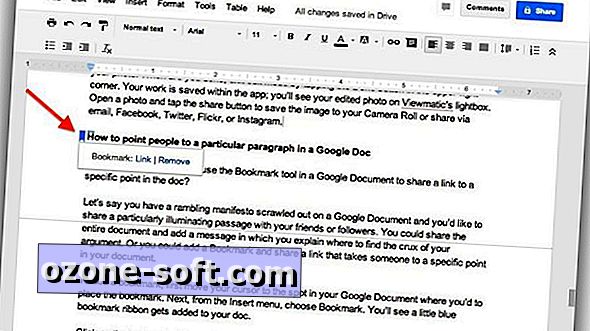





Atstājiet Savu Komentāru